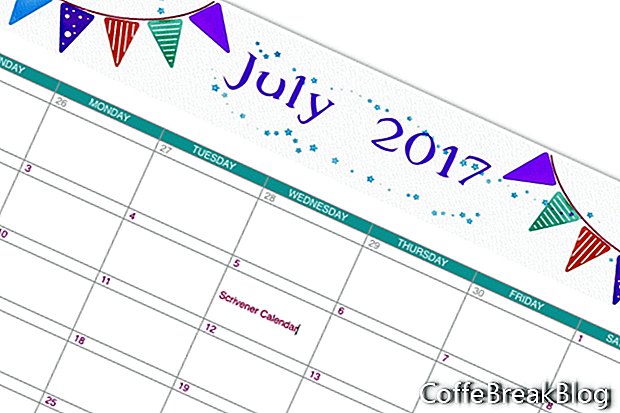Šiame „Scrivener“ vadove mes sukursime kalendorių. Aš naudoju „Scrivener“ visiems savo straipsniams ir vadovėliams suskirstyti į metų ir mėnesių aplankus. Tačiau daug kartų man tiesiog reikia vizualinio mėnesio redakcijos paveikslėlio. Aš naudoju mėnesinį kalendorių
paskelbimo datos kiekvienam straipsniui, taip pat
„CoffeBreakBlog“ naujienlaiškis ir skelbia apie naujus straipsnius
socialinė žiniasklaida. Aš atskiriu šias skirtingas užduotis spalvų kodavimu.
Po truputį eksperimentavau, nusprendžiau kalendoriaus išdėstymą, kuriame yra grafinė antraštė su mėnesio ir metų tekstu. Norėdami atsisiųsti grafinę antraštę, kurią naudojau pavyzdyje, žiūrėkite žemiau esančią nuorodą. Žinoma, aš pašalinau mėnesį ir datą, kad galėtumėte geriau naudoti grafiką. Jei norite sukurti savo antraštę, ji turėtų būti apie 2000 x 300 pikselių, esant 72 dpi. Ši antraštė yra virš „Scrivener“ lentelės, kuri yra kalendoriaus dalis. Kiekvieną mėnesio dieną bus lentelės langelis, kuriame bus galima priimti tekstą. Po kalendoriumi yra teksto laukas, kuriame yra spalvų kodo informacija. Žemiau pateiktos instrukcijos yra skirtos „Scrivener“ darbalaukio versijai.
Pirmiausia sukursime pagrindinį mėnesio kalendoriaus išdėstymą.
- Pridėkite naują puslapį bet kurioje „Binder“ vietoje. Savo pavyzdyje aš pervadinau „Research“ aplanką į „Research / Templates“. Čia išsaugojau visus savo kalendoriaus šablonus.
Kadangi sudarysime septynias dienas per savaitę / mėnesio kalendorių, savaitės dienomis mums reikės lentelės su septyniais stulpeliais. Mums taip pat reikės 13 eilučių. Viršutinėje lentelės langelių eilutėje bus nurodytas dienų pavadinimas. Žemiau pirmosios eilutės turėsime langelių eilę pirmosios dienos dienų numeriams, o kita langelių eilutė bus kiekvienos dienos teksto įvesties langeliams.
- Padėkite žymeklį toje vietoje, kur norite, kad pridėtumėte lentelės paveikslėlio antraštę. Vilkite .jpg vaizdą į puslapį. Dešiniuoju pelės mygtuku spustelėkite ir pasirinkite Mastelio vaizdas. Norėdami pakeisti mastelį, naudokite slankiklį, kad tilptų į puslapį. (žiūrėti ekrano kopiją)
- Pridėkime lentelę. Perkelkite žymeklį į kitą eilutę. Meniu spustelėkite Formatas - Lentelė - Lentelė. Taip gausime numatytąją lentelę, apimančią puslapį ir turinčią tris stulpelius ir dvi eilutes. Taip pat atsidarys lentelės langas.
- Lentelės lange Lentelės nustatykite eilutes į 13 ir stulpelius į 7. (žr. Ekrano kopiją)
Mes suprojektuosime kalendorių.
- Nuspalvinkime viršutinę langelių eilę. Pasirinkite visus 7 langelius. Lange Lentelė nustatykite langelio foną į Spalvų užpildymas ir nustatykite spalvą lange Spalvos. (žiūrėti ekrano kopiją)
- Kiekvienoje ląstelėje pridėkite dienų pavadinimus. Pasirinkite visus langelius. Formatuokite tekstą juostos „Formatas“ šriftų šeimai, dydžiui, spalvai ir lygiavimui centre. (žiūrėti ekrano kopiją)
- Pasirinkite visas kitas 12 eilučių ir formatuokite tekstą Formatavimo juostoje, kaip norite.
- Pasirinkite pirmąjį langelį antroje eilėje ir pridėkite pirmosios dienos numerį. Jei pirmoji mėnesio diena nėra sekmadienis, tai bus sekmadienio numeris nuo praėjusio mėnesio. Nebūtina pridėti šių praėjusio mėnesio skaičių. Jei tai padarysite, nustatykite, kad ankstesnio mėnesio teksto spalva būtų pilka. Tada pridėkite pirmąją einamojo mėnesio dieną ir tęskite eilutę. Pasirinkite tik einamojo mėnesio numerius ir nustatykite teksto spalvą, kaip norite. (žiūrėti ekrano kopiją)
- Turime padidinti kitą langelių eilę, nes tai bus langeliai, skirti papildyti informaciją. Užveskite žymeklį virš apatinio šios langelio eilutės krašto ir vilkite žemyn. (žiūrėti ekrano kopiją)
- Pakartokite ankstesnius veiksmus kitoms skaičių ir teksto laukų eilutėms.
- Jei norite naudoti spalvų kodavimą, po spalvų klavišo lentele pridėkite teksto lauką.
Norėdami atsisiųsti antraštės vaizdą:
- Spustelėkite šią nuorodą
- Dešiniuoju pelės mygtuku spustelėkite .jpg atvaizdą
- Pasirinkite Išsaugoti paveikslėlį kaip ir išsaugokite kompiuteryje
Vaizdo Instrukcijos: Comment créer un enclos PVC et piquets. Pour petit budget ou presque. (Balandis 2024).